Привет! Решил подготовить сегодня мега полезную статью, и рассказать своим читателям о том, как перенести закладки с одного браузера в другой. Как уже заведено на этом сайте, писать буду просто и с картинками, да бы все смогли воспользоваться моим советом :).
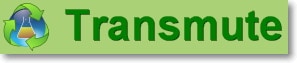
Браузеры сейчас развиваются как никогда, один лучше другого с каждым обновлением улучшается стабильность работы и функциональность, правда не всегда 🙂 ну да ладно. Я вот например, уже много лет пользуюсь Оперой, привык я к ней и все тут. Хотя я понимаю, что Chrome открывает сайты быстрее, и вообще он лидер рынка. Или тот же Mozilla Firefox лучше подойдет мне, потому что для него есть больше дополнений, которые помогают в работе с сайтами. Но мне не хочется ничего меня, Опера и все :). [NEW] Рейтинги F1 на начало 2019 года:
ноутбуки, роутеры для дома, МФУ, Power bank, SSD, Smart TV приставки с поддержкой 4K UHD, игровые видеокарты, процессоры для ПК, усилители Wi-Fi, смартфоны до 10000 рублей, планшеты для интернет-серфинга, антивирусы
Ну а если вы не такие упертые как я, то возможно у вас появится желание попробовать другой браузер. В принципе здесь нет ничего сложного, скачали, установили и пользуетесь. Только вот закладки, как же быть с ними? Хорошо если у вас там несколько сайтов, то можно перенести их в новый браузер вручную. Ну а если их там сотни, как у меня? Когда же я соберусь и почищу их. Так вот, именно для такого случая, когда нужно перенести много закладок с одно браузера в другой я сейчас и напишу инструкцию.
В такой нелегкой работе, мы будем использовать программу Transmute. Есть версия Standart, она бесплатная, то что нам нужно.
Переносим закладки с одного браузеара в другой, с помощью программы Transmute
Первое, что нам нужно сделать, так это скачать программу Transmute и установить ее. Скачиваем отсюда. Открываем архив и запускаем файл setup.exe. Установка очень простая, поэтому я не буду на ней останавливаться. А кто не знает как ее установить, то можете почитать статью Как установить программу на компьютер.
После установки, на рабочем столе запускаем ярлык программы Transmute.
И сразу давайте поменяем язык на Русский, а то с английским мы сейчас перенесем :). Нажмите кнопку Language и в появившемся списке выберите Русский.
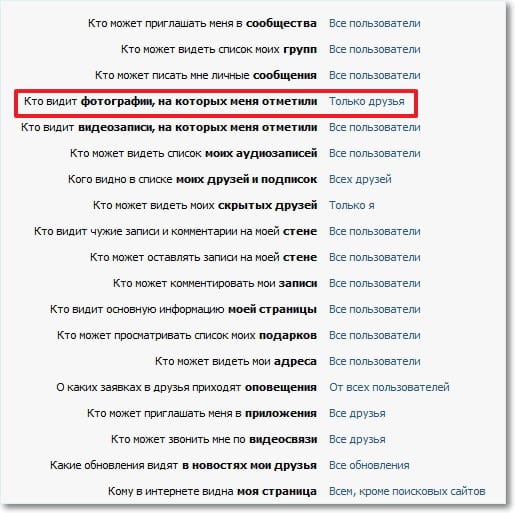
Отлично, продолжаем!
Дальше там где источник, выбираем браузер, с которого мы будем переносить закладки. А там где цель, выбираем браузер в который мы будем переносить закладки.
Смотрите не перепутайте. Так же можно оставить галочки возле Перезаписывать коллекцию закладок и Зарезервировать копию. Закрываем браузеры, с которыми программа будет работать, еще раз хорошенько все проверяем и нажимаем Старт.

Появится предупреждении, если вы уверены и хотите скопировать закладки, то нажимаем Ок.

Появится окно со структурой закладок в обоих браузерах. Нажимаем Ок и ждем завершения процесса.
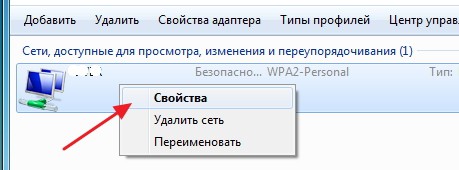
После завершения программу можно закрыть.
Вот и все. Можете зайти в браузер который был целью, и посмотреть появились ли в нем новые закладки. У меня все заработало, надеюсь у вас тоже. Удачи!